auのEZwebアドレスをメールappに設定する

ezweb.ne.jpアドレスをiPhoneに設定する手順
まずiPhoneから auサポート ページを開く
※URLが変わり、リンク切れしていたら[au,お客様サポート]で検索して下さい。
auお客様サポート ページ
auお客様サポート ページをスクロールして[iPhone設定ガイド]をタップ
![auお客様サポート ページをスクロールして[iPhone設定ガイド]をタップ](https://iphone-itunes.info/wp-content/uploads/2016/007/0013_001.png)
[メール初期設定]
![[メール初期設定]](https://iphone-itunes.info/wp-content/uploads/2016/007/0013_002.png)
メールアドレスの設定時にWi-Fiをオフにする必要があります。
ホームボタンを押し、ホーム画面の[設定]をタップ
![]()
[Wi-Fi]を選択
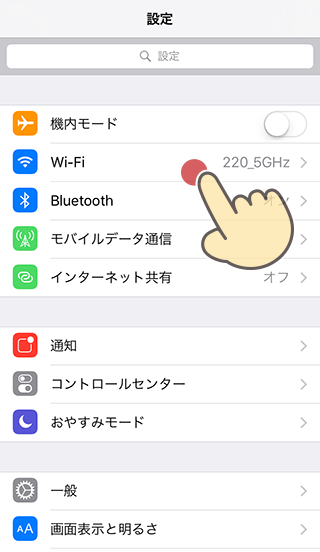
[Wi-Fi]をオフに
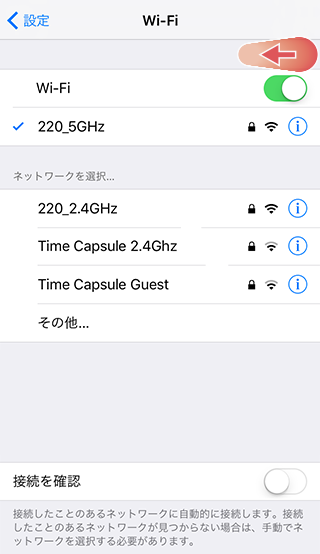
Safari(Webページ)に戻って
![]()
[メール初期設定へ]をタップ
![[メール初期設定へ]をタップ](https://iphone-itunes.info/wp-content/uploads/2016/007/0013_003.png)
iPhoneの電話番号を入力し[次へ]
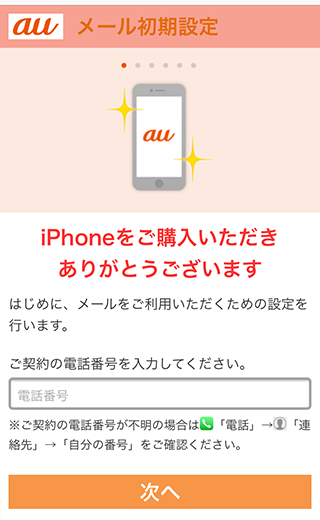
[メールアプリで利用したい場合はこちら]を選択
![[メールアプリで利用したい場合はこちら]を選択](https://iphone-itunes.info/wp-content/uploads/2016/006/0014_030.png)
メールappを設定するためのプロファイルのインストール画面に切り替わったら[次へ]
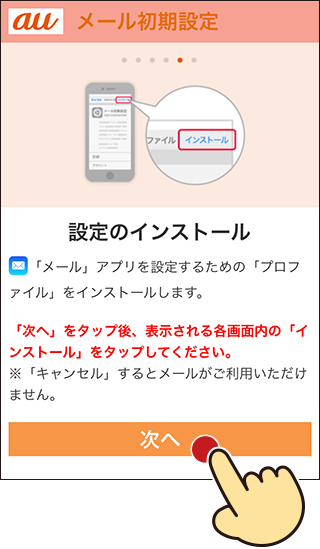
ezweb.ne.jpのプロファイルのインストール
プロフィルをインストールすると表示されている@ezweb.ne.jpアドレスとauのサポートページやサービスのWebクリップ(Webページに簡単にアクセスできるためのショートカットみたいなもの)がホーム画面に作成されます。
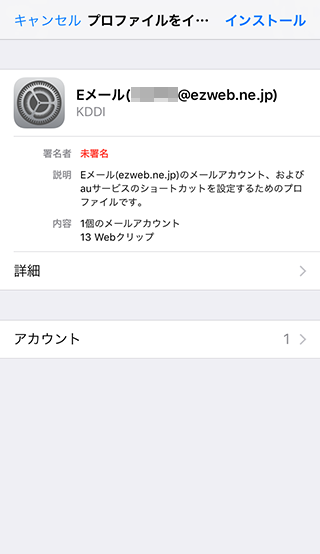
iPhoneのパスコードを入力し[完了]
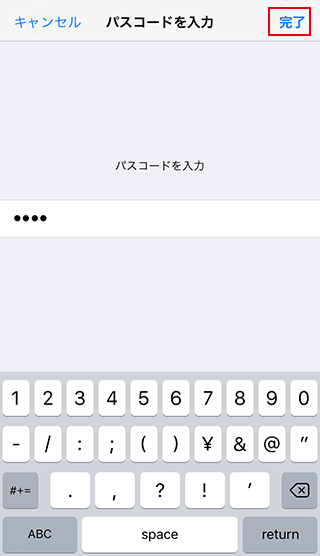
インストールをタップ
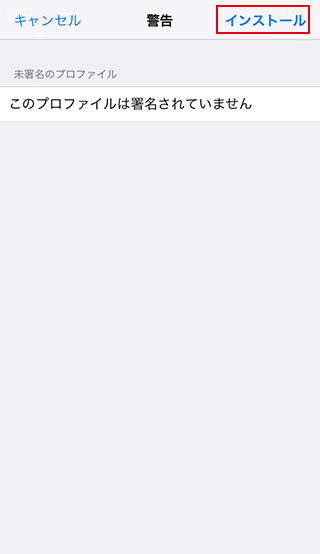
署名されていないプロファイルなのでアラートが出ますが[インストール]するをタップ。
![署名されていないプロファイルなのでアラートが出ますが[インストール]する](https://iphone-itunes.info/wp-content/uploads/2016/006/0014_035.png)
これでプロファイルがインストールされメールappでezweb.ne.jpの設定が完了。
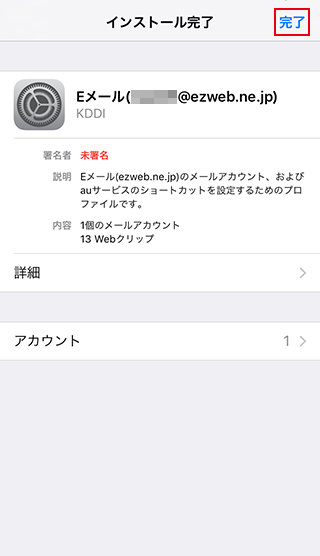


iPhone6からiPhone7に機種交換して、ICLOUDでバックアップしました。
メールが出来ないのでインストールしようとしたら未署名の為、インストール出来ませんでした。